您想了解如何使用 Powershell 创建群组策略备份吗? 在此教程中,我们将向您展示如何使用运行 Windows 的计算机上的 Powershell 命令行创建 GPO 的备份。
• Windows 2012 R2
• Windows 2016
• Windows 2019
• Windows 10
• Windows 7
设备列表
以下部分介绍用于创建本教程的设备列表。
作为亚马逊同事,我从符合条件的购买中赚取收入。
相关教程 - 电源壳
在此页上,我们提供对与 PowerShell 相关的教程列表的快速访问。
教程电源壳 - 组策略备份
作为管理员,启动高架电源壳命令行。

创建目录以存储 GPO 备份。
Copy to Clipboard
下面是命令输出:
Copy to Clipboard
创建组策略备份。
Copy to Clipboard
下面是命令输出:
Copy to Clipboard
在我们的示例中,我们创建了名为 MY-GPO 的组策略的备份。
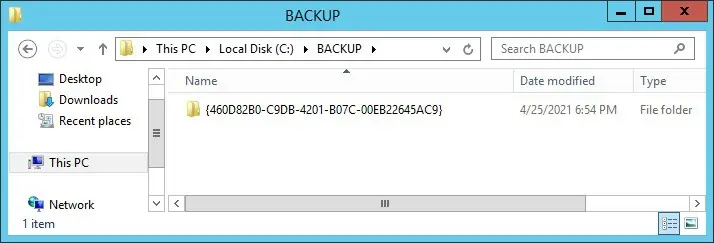
使用电源壳恢复组策略。
Copy to Clipboard
更改域名。
下面是命令输出:
Copy to Clipboard
祝贺! 您可以使用电源壳备份组策略。
教程电源壳 - 备份所有组策略
作为管理员,启动高架电源壳命令行。

创建目录以存储 GPO 备份。
Copy to Clipboard
下面是命令输出:
Copy to Clipboard
创建所有组策略的备份
Copy to Clipboard
下面是命令输出:
Copy to Clipboard
在我们的示例中,我们使用电源壳创建了所有 GP 的备份。
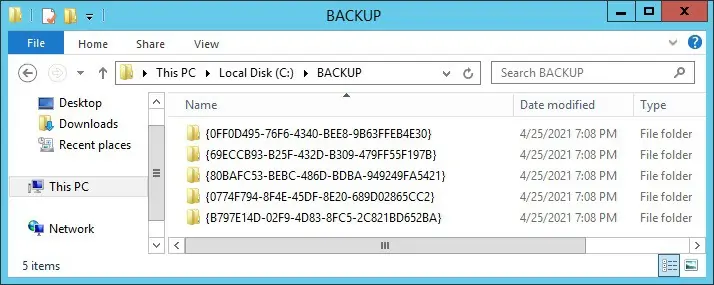
使用电源壳恢复所有组策略。
Copy to Clipboard
更改域名。
下面是命令输出:
Copy to Clipboard
祝贺! 您可以使用电源壳备份所有组策略。
